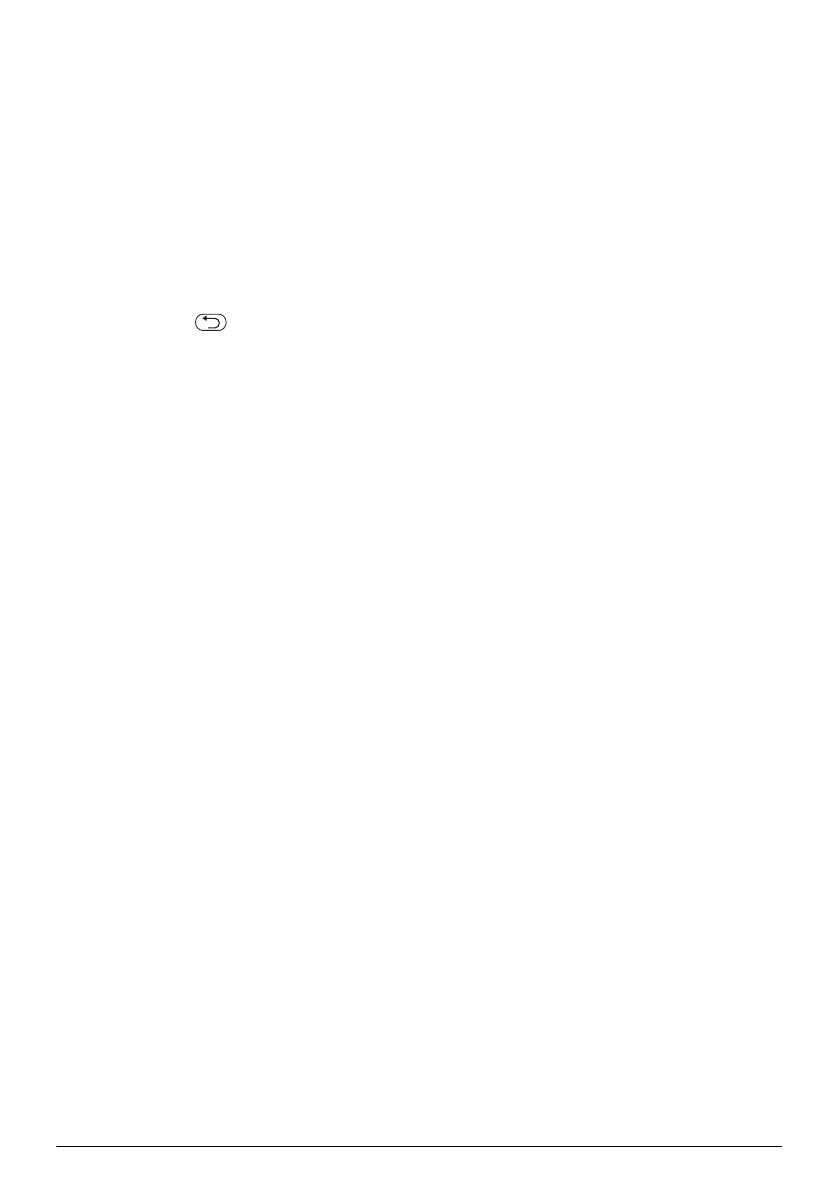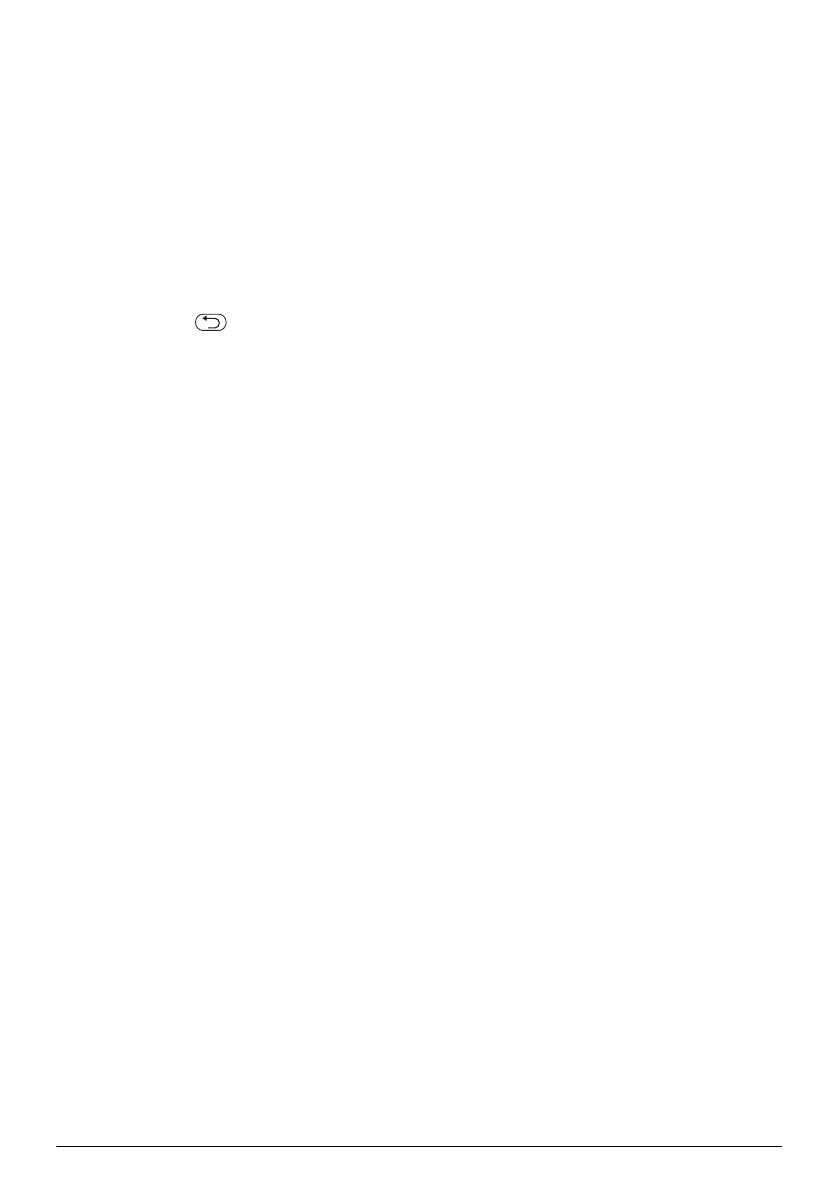
16 Philips · PPX 4350
9 Настройки
1 Включите устройство при помощи выключателя
на его боковой стороне.
2 После заставки появляется главное меню.
3 С помощью кнопок навигации выберите Extras.
4 Подтвердите выбор с помощью à.
5 С помощью / выберите из следующих
настроек.
6 Подтвердите выбор с помощью à.
7 Изменяйте настройки с помощью à, /,
8 Подтвердите выбор с помощью à.
С помощью кнопки можно вернуться на один
шаг назад в меню.
Обзор функций меню
Настройки изображения
Обои – выбрать фоновые изображения
Формат изображения – изменение разреше-
ния видео и изображений (исходное, оптималь-
ное или увеличенное).
Режим проецирования
Фронтальная – обычная проекция, аппарат
находится перед экранной поверхностью/
экраном.
Рирпроекция – рир-проекция, аппарат нахо-
дится за экраном; изображение отражается в
горизонтальной плоскости.
сзади на потолке – аппарат подвешен на
потолке в перевернутом состоянии за экра
-
ном, изображение повернуто на 180 градусов
и отражается в горизонтальной плоскости.
Потолочная проекция – аппарат перевер-
нут и подвешен на потолке, изображение
повернуто на 180 градусов.
коррекция под цвет стены – коррекция цвета
проецируемого изображения для приведения в
соответствие с цветными экранными поверхно
-
стями
"Smart Settings" – предварительно заданные
настройки яркости / контрастности / насыщенно
-
сти цвета. При изменении данных настроек
система переходит режим настройки вручную .
яркость – регулировать яркость
контрастность – регулировать контрастность
Насыщенность — регулировка цветовой насы-
щенности
Настройки звука
громкость – регулировать громкость
низкий тон – регулировать низкие частоты вос-
произведения
высокий тон – регулировать высокие частоты
воспроизведения
звук клавиатуры – включить и выключить звуки
клавиатуры
Настройки видео
Представление файлов – отображать все
видео как один список либо в соответствии с со
структурой папок на дисководе.
Повторить – установить тип повтора воспроиз-
ведения видеофайлов: Без повтора (выкл.),
повторять воспроизведение всех видео в дирек
-
тории (директория), повторить воспроизведе-
ние только текущего видео (фильм), повторить
воспроизведение всех видео (все).
продолжить воспроизведение – если данная
функция активирована, то воспроизведение воз
-
обновляется в том месте, в котором оно было
прервано. Если эта функция отключена, воспроиз
-
ведение всегда запускается с начала фильма
Музыкальные настройки
Представление файлов – отображать все
музыкальные произведения как один список либо
в соответствии с со структурой папок на диско
-
воде.
экран – включить или выключить проецирование
на экран во время воспроизведения.
повтор – установить тип повтора воспроизведе-
ния музыкальных файлов: Без повтора (выкл.),
повторять воспроизведение всех музыкальных
произведений в директории (директория),
повторить воспроизведение только текущего
музыкального произведения (песня), повторить
воспроизведение всех музыкальных произведе
-
ний (все).
В случайном порядке – если данная функция
активирована, то воспроизведение осуществля
-
ется в случайном порядке. В остальных случаях
воспроизведение осуществляется в случайном
порядке.
Настройки фотографий
Представление файлов – представление изо-
бражений при выборе в главном меню как вид в
миниатюре либо как список.
время на одно изображение – время показа
одного изображения при демонстрации слайд-
шоу
повтор – установить тип повтора просмотра
фотографий при слайд-шоу: Без повтора (выкл.),
повтор отображения всех фотография в директо
-
рии (директория), повтор отображения всех
сохраненных фотографий (все).
Переход между слайдами– настроить пара-
метры переходов между изображениями
последовательность слайд-шоу – воспроиз-
водить слайд-шоу в случайном порядке или упо-
рядоченно
Экономия энергии
Режим яркости
Оптимальный: яркость устанавливается по
вашим настройкам.
ЭКО-режим: эта функция снижает яркость с
целью увеличения времени работы от встроен
-
ной батареи. При питании от сети энергосбе-
регающий режим всегда дезактивируется для
достижения наилучшего качества показа.
PPX4350_UM_RU_253624544.book Page 16 Jeudi, 29. janvier 2015 3:07 15